Popravite DISM pogrešku 0x800f081f u sustavu Windows 10
Deployment Image Servicing and Management ( DISM ) je alat naredbenog retka koji se može koristiti za servisiranje i popravak slike sustava Windows(Windows Image) . DISM se može koristiti za servis Windows slike (.wim) ili virtualnog tvrdog diska (.vhd ili .vhdx ). Sljedeća DISM naredba se najčešće koristi:
DISM /Online /Cleanup-Image /RestoreHealth
Nekoliko korisnika izvještava da se suočavaju s greškom DISM 0x800f081f nakon pokretanja gornje naredbe, a poruka o pogrešci je:
Pogreška 0x800f081f, izvorne datoteke mogu se pronaći. Upotrijebite opciju "Izvor" da odredite lokaciju datoteka koje su potrebne za vraćanje značajke.

Gornja poruka o pogrešci jasno kaže da DISM nije mogao popraviti vaše računalo jer datoteka potrebna za popravak slike sustava Windows(Windows Image) nedostaje u izvoru. Dakle, bez gubljenja vremena, pogledajmo kako popraviti DISM pogrešku 0x800f081f(Fix DISM Error 0x800f081f) u sustavu Windows 10(Windows 10) uz pomoć dolje navedenog vodiča.
Popravite DISM pogrešku 0x800f081f(Fix DISM Error 0x800f081f) u sustavu Windows 10
Metoda 1: Pokrenite naredbu za čišćenje DISM-a(Method 1: Run DISM Cleanup Command)
1. Otvorite naredbeni redak(Command Prompt) . Korisnik može izvršiti ovaj korak tražeći 'cmd' , a zatim pritisnite Enter.

2.Upišite sljedeću naredbu u cmd i pritisnite Enter :
dism.exe /online /Cleanup-Image /StartComponentCleanup
sfc /scannow

3. Nakon što su gore navedene naredbe gotove s obradom, upišite DISM naredbu u cmd i pritisnite Enter :
Dism /Online /Cleanup-Image /restoreHealth

4. Provjerite možete li popraviti DISM pogrešku 0x800f081f u sustavu Windows 10(Fix DISM Error 0x800f081f in Windows 10) , ako ne, nastavite sa sljedećom metodom.
Metoda 2: Odredite točan DISM izvor(Method 2: Specify the Correct DISM Source)
1. Preuzmite sliku sustava Windows 10(Download Windows 10 Image) koristeći Windows Media Creation Tool.
2. Dvaput kliknite na datoteku MediaCreationTool.exe da biste pokrenuli aplikaciju.
3. Prihvatite(Accept License) uvjete licenciranja, a zatim odaberite “ Stvori instalacijski medij za drugo računalo(Create installation media for another PC) ” i kliknite Dalje.

4. Sada će jezik, izdanje i arhitektura automatski biti odabrani u skladu s konfiguracijom vašeg računala, ali ako ih i dalje želite sami postaviti, poništite opciju pri dnu s natpisom " Koristite preporučene opcije za ovo računalo(Use the recommended options for this PC) ".

5. Na zaslonu “ Odaberite koji medij koristiti ” odaberite (Choose which media to use)ISO datoteku(ISO file) i kliknite Dalje.

6. Odredite mjesto preuzimanja(Specify the download location) i kliknite Spremi.(Save.)
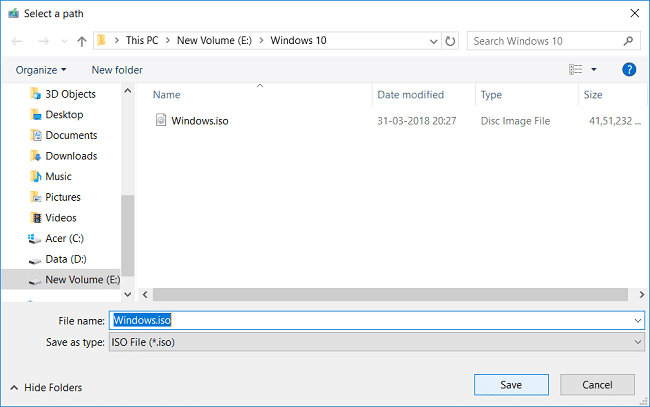
7. Nakon preuzimanja ISO datoteke, desnom tipkom miša kliknite na nju i odaberite Montiraj.(Mount.)
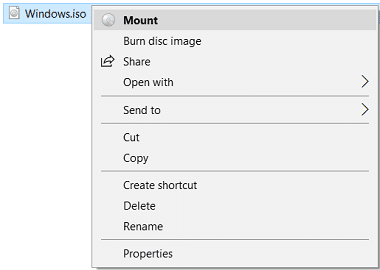
Napomena:(Note:) Morate preuzeti Virtual Clone Drive( download Virtual Clone Drive) ili Daemon alate za montiranje ISO datoteka.
8. Otvorite montiranu Windows ISO datoteku iz File Explorera(File Explorer) i zatim idite do mape izvora.
9. Desnom tipkom miša kliknite datoteku install.esd( install.esd file) u mapi izvora, a zatim odaberite kopirajte i zalijepite je na C: pogon.
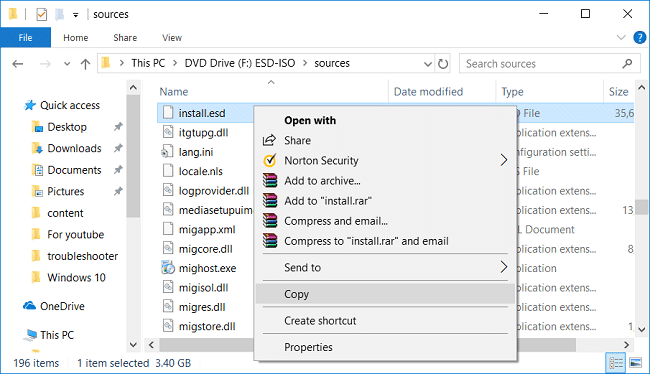
10. Pritisnite tipku Windows Key + X , a zatim odaberite Command Prompt (Admin).

12. Sada upišite sljedeću naredbu u cmd pritisnite Enter:
dism /Get-WimInfo /WimFile:install.esd
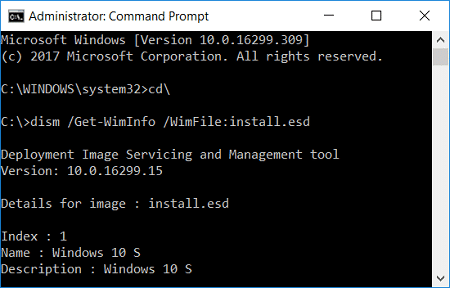
13. Prikazat će se popis indeksa(Indexes) , prema vašoj verziji sustava Windows, zabilježite broj indeksa(according to your version of Windows note down the index number) . Na primjer, ako imate izdanje Windows 10 Education , tada će broj indeksa biti 6.

14. Ponovno upišite sljedeću naredbu u cmd i pritisnite Enter :
dism /export-image /SourceImageFile:install.esd /SourceIndex:IndexNumber /DestinationImageFile:install.wim /Compress:max /CheckIntegrity
Važno:(Important:) Zamijenite IndexNumber prema vašoj instaliranoj verziji sustava Windows 10.

15. U primjeru koji smo uzeli u koraku 13, naredba će biti:
dism /export-image /SourceImageFile:install.esd /SourceIndex:5 /DestinationImageFile:install.wim /Compress:max /CheckIntegrity
16. Nakon što gornja naredba završi s izvršavanjem, pronaći ćete datoteku install.wim(find the install.wim file) kreiranu na C: pogonu.

17. Opet otvorite naredbeni redak(Command Prompt) s administratorskim pravima, zatim upišite jednu po jednu sljedeću naredbu i pritisnite Enter nakon:
DISM /Online /Cleanup-Image /StartComponentCleanup
DISM /Online /Cleanup-Image /AnalyzeComponentStore

18. Sada upišite naredbu DISM /RestoreHealth s izvornom Windows(Source Windows) datotekom:
DISM /Online /Cleanup-Image /RestoreHealth /Source:WIM:c:\install.wim:1 /LimitAccess

19. Nakon toga pokrenite System File Checker da dovršite postupak popravka:
Sfc /Scannow

Preporučeno:(Recommended:)
- Kako vratiti NTBackup BKF datoteku na Windows 10(How to Restore NTBackup BKF File on Windows 10)
- Popravak prozora domaćina zadataka sprječava gašenje u sustavu Windows 10(Fix Task Host Window Prevents Shut Down in Windows 10)
- Kako stvoriti Windows 10 USB flash pogon za pokretanje(How to Create Windows 10 Bootable USB Flash Drive)
- Popravite kašnjenje pokazivača miša u sustavu Windows 10(Fix Mouse Pointer Lags in Windows 10)
To je to što ste uspješno popravili DISM pogrešku 0x800f081f u sustavu Windows 10(Fix DISM Error 0x800f081f in Windows 10) , ali ako još uvijek imate bilo kakvih pitanja u vezi s ovim postom, slobodno ih postavite u odjeljku za komentare.
Related posts
Popravi pogrešku DISM izvornih datoteka nije moguće pronaći
Popravite grešku DISM 87 u sustavu Windows 10
Popravi DISM pogrešku 14098 Component Store je oštećen
Popravi pogrešku 0X80010108 u sustavu Windows 10
Kako popraviti grešku aplikacije 0xc0000005
Popravite pogrešku Windows Update 0x80246002
Popravite pogrešku Windows Update 80246008
Popravi Omegle pogrešku pri povezivanju s poslužiteljem (2022)
Popravi pogrešku provjere autentičnosti pristupnika modema U-Verse
Popravite pogrešku Windows Update 0x80070020
Popravak pogreške 1603: Došlo je do fatalne pogreške tijekom instalacije
Popravite pogrešku trgovine Windows 10 0x80073cf9
Popravi pogrešku TVAPP-00100 na Xfinity Streamu
Popravi pogrešku alata za stvaranje medija 0x80042405-0xa001a
Popravite šifru pogreške Windows Update 0x80072efe
Popravak pogreške 0x8007000e sprječavanja sigurnosnog kopiranja
Popravi pogrešku io.netty.channel.AbstractChannel$AnnotatedConnectException u Minecraftu
Ispravite pogrešku odbijenog pristupa odredišnoj mapi
Popravi grešku učitavanja aplikacije Steam 3:0000065432
Popravak Greška Ne može se spojiti na Steam mrežu
